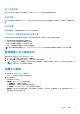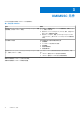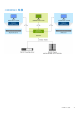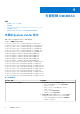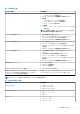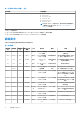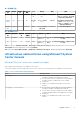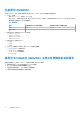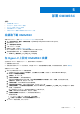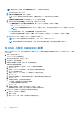Users Guide
Table Of Contents
- 適用於 Microsoft Endpoint Configuration Manager 和 System Center Virtual Machine Manager 的 OpenManage Integration for Microsoft System Cente 7.3 版 整合使用者指南
- 目錄
- 簡介 OMIMSSC
- OMIMSSC 授權
- OMIMSSC 元件
- 支援矩陣 OMIMSSC
- 部署 OMIMSSC
- 註冊 Microsoft 主控台於 OMIMSSC
- 管理 OMIMSSC 及其元件
- 備份及還原 OMIMSSC 裝置
- 解除安裝 OMIMSSC
- 升級 OMIMSSC
- 管理認證與 Hypervisor 設定檔
- 探索裝置並與 OMIMSSC 主控台同步伺服器
- 從下列移除裝置 OMIMSSC
- OMIMSSC 中的檢視
- 管理作業範本
- 使用 OMIMSSC 部署作業系統
- 使用下列隨需分配裝置 OMIMSSC
- 使用下列項目更新韌體 OMIMSSC
- 管理裝置,使用 OMIMSSC
- 部署 Azure Stack HCI 叢集
- 故障診斷
- 管理 所需的資源 OMIMSSC
- 驗證使用適用於 MECM 之 OMIMSSC 主控台延伸模組的權限
- 使用適用於 SCVMM 的 OMIMSSC 主控台延伸模組來驗證 PowerShell 權限
- 中的安裝與升級案例 OMIMSSC
- OMIMSSC 系統管理入口網站案例
- 探索、同步處理和清查案例 OMIMSSC
- 通用案例 OMIMSSC
- 中的韌體更新案例 OMIMSSC
- OMIMSSC 中的作業系統部署案例
- OMIMSSC 中的伺服器設定檔案例
- OMIMSSC 中的 LC 紀錄案例
- 附錄 I:時區屬性值
- 附錄 II:填入集區值
- 從 Dell EMC 支援網站存取支援內容
註: 建議您等待 5 分鐘後,再以系統管理員身分登入,方能啟動所有的服務。
a. 在 localhost 登入:輸入 admin。
b. 在輸入新系統管理員密碼:輸入一組密碼。
註: Dell EMC 建議您設定和使用強式密碼,以驗證裝置的 admin 使用者和主控台延伸模組。
c. 在請確認新系統管理員密碼:將密碼再輸入一次,按下 Enter 鍵繼續。
d. 在所列的選項中選取設定網路,按下 Enter 鍵,然後執行下列子步驟:
● 在網路管理員 TUI 中選取設定系統主機名稱,輸入 OMIMSSC 裝置名稱,然後按一下確定。
例如: Hostname.domain.com
註: 您可以選取設定網路選項來變更 OMIMSSC 裝置的 IP 位址。但之後即無法再變更 OMIMSSC 裝置的 IP 位址或主
機名稱。
● 如果您要輸入靜態 IP 位址,請選取編輯連線,然後選取 Ethernet0。
依序選取 IPv4 設定和手動,然後按一下顯示。輸入 IP 組態位址、閘道位址、DNS 伺服器 IP,然後按一下確定。
e. 請記下來自 OMIMSSC 裝置的 OMIMSSC 系統管理入口網站 URL。
註: 在 DNS 的正向對應區域和反向對應區域中,加入 OMIMSSC 裝置 IP 和 FQDN。
註: 非系統管理員使用者可存取裝置記錄。但是,這些記錄不含機密資訊。因為因應措施保護了裝置 URL。
在 ESXi 上設定 OMIMSSC 裝置
使用 ESXi 部署 OMIMSSC 前,務必先從壓縮的 ZIP 檔案中,把 OVA 檔案解壓縮到本機磁碟機。要在 ESXi 上部署 OMIMSSC,請執
行下列步驟:
1. 使用 IP 位址來啟動 ESXi。
VMware ESXi 登入頁面隨即顯示。
2. 輸入使用者名稱和密碼,然後按一下登入。
3. 從左窗格中,選取虛擬機器。
4. 若要建立虛擬機器,請選取「建立」或「註冊虛擬機器」。
接著出現新增虛擬機器精靈。
a. 在選取建立類型區段中,選取從 OVF 或 OVA 檔案部署虛擬機器。
b. 按一下下一步。
c. 在選取 OVF 和 VMDK 檔案區段中,輸入您要建立的虛擬機器的名稱。
d. 按一下以選取檔案或拖放。
e. 按兩下 OMIMSSC_xx.ova 檔案。OVA 管理套件已上傳至安裝程序。
f. 按一下下一步。
g. 在選取儲存裝置區段中,選擇您要儲存組態和 VD 檔案的儲存裝置或資料存放區。
h. 按一下下一步。
i. 在部署選項區段中,選取所需的網路對應。
● 依預設,磁碟隨需分配功能會選取精簡型。
● 自動啟動虛擬機器的選項已啟用。
j. 按一下下一步。
k. 在準備完成區段中,確認您已指定的設定,然後按一下完成。
虛擬機器建立程序已啟動。您可以在最近的工作窗格中檢視其狀態。
5. 啟用在 ESXi 上託管的 VM 的與主機同步處理訪客時間選項:
a. 選取 VM,然後按一下編輯選項。
b. 選擇 VM 選項。
c. 選取「VMware 工具 > 時間 > 與主機同步處理訪客時間」。
20 部署 OMIMSSC